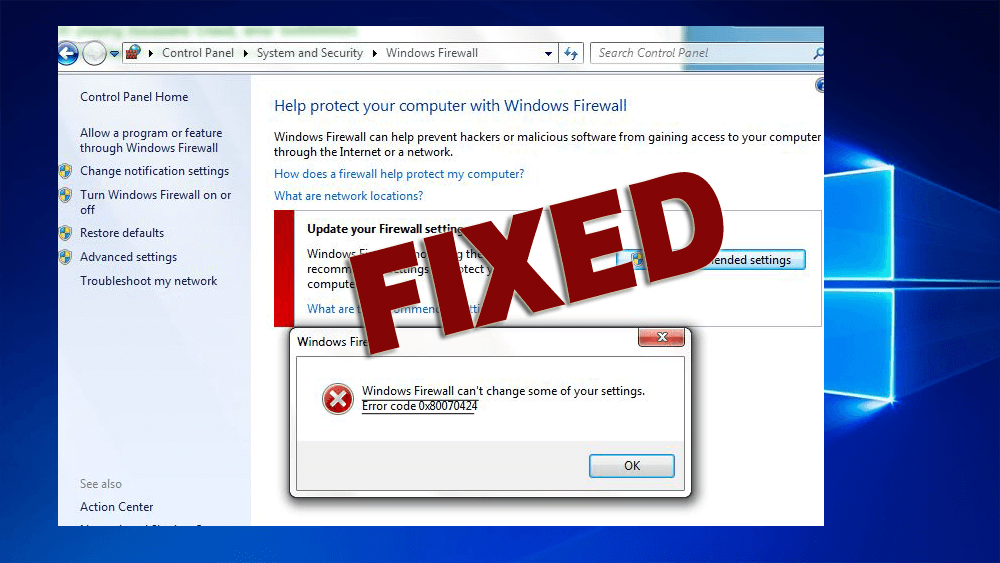
För det mesta när Windows-orienterade användare som Windows XP/vista/7/8 och Windows 10, etc. försöker köra Windows Update eller försöker komma åt Microsofts uppdateringswebbplats, får de vanligtvis ett konstigt felmeddelande (0x80070424 ) .
Om du också är bland de Windows-användare som stöter på felet 0x80070424, då är du på rätt plats.
Här, i den här artikeln får du lösningarna för att fixa Windows-brandväggsfel 0x80070424. Ta också reda på orsaken bakom detta fel.
Vad orsakar Windows-brandväggsfel 0x80070424?
De skadade Windows-systemfilerna är huvudorsaken till att orsaka Windows-brandväggsfel 0x80070424 . Det verkliga hotet mot ens dators välbefinnande är korrupta systemfiler.
I allmänhet, för systemfilfel kan det finnas många händelser inklusive en ofullständig avinstallation, ofullständig installation och även felaktig radering av program eller hårdvara.
Det kan också orsakas om ens dator återställs från ett virus- eller spionprogram/adware-attack eller av en felaktig avstängning av datorn .
Därför kan alla ovan nämnda aktiva resultera i korruption eller radering av poster i Windows-systemfilerna .
Denna skadade systemfil skulle leda till att den felaktigt länkade informationen saknas i filerna, som vanligtvis krävs för att applikationen ska fungera korrekt.
Hur fixar jag Windows-brandväggsfel 0x80070424?
För att lösa felet 0x80070424 i Windows, prova nedanstående korrigeringar en efter en och uppdatera sedan dina fönster för att försvinna felet.
Innehållsförteckning
Lösning 1: Windows Update Felsökare
För att åtgärda felet 0x80070424 är den enklaste lösningen att ladda ner Windows Update-felsökaren från Microsoft.
Här följer du stegen att göra efter att du har laddat ner felsökaren:
- Ladda ner felsökaren enligt din Windows-version
- Kör felsökaren för Windows Update
- Klicka på Avancerat och kör som administratör
- Klicka på Nästa
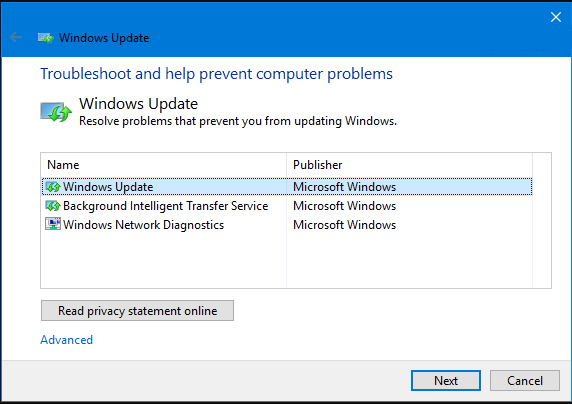
- Nu startar felsökningsprocessen och upptäcker problemet som orsakar Windows-uppdateringsfel 0x80070424 .
- Om något problem upptäcks kommer det att visa dig två alternativ " Apply this fix " och " hoppa över denna fix" .
- När problemen upptäcks på din dator kommer den att åtgärda det automatiskt
- När processen är klar kommer den att visa dig felsökningsrapporten med alla problem som hittats
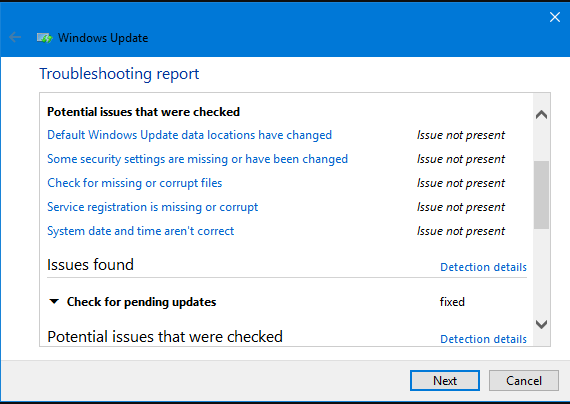
Nu kan du försöka uppdatera din Windows utan några fel.
Lösning 2: Kör SFC Scan
Genom att skanna ditt system med sfc kan du lösa Windows-brandväggsfelet 0x80070424 .
Följ stegen för att göra det:
- Tryck på Windows + R- tangenten
- Skriv cmd och klicka på OK
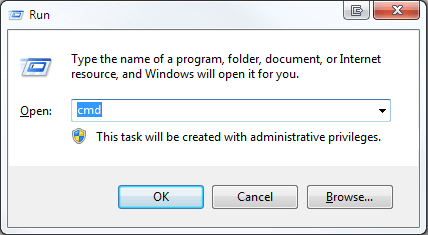
- I kommandotolksfönstret skriver du sfc/scannow och trycker på enter
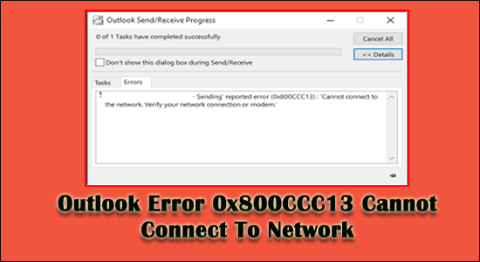
- Nu väntar du på att skanningsprocessen ska slutföras.
När skanningen är klar, försök att uppdatera Windows och se om felet fortfarande kvarstår eller inte.
Lösning 3: Kör DISM Service
Om du fortfarande står inför felet 0x80070424 även efter att du utfört sfc-skanningen, försök sedan med DISM. Det här verktyget har tre huvudalternativ att reparera som är checkhealth, scan hälsa och återställ hälsa.
Följ nedanstående steg och kommandona rad för rad:
- Tryck på Windows -ikonen
- Skriv cmd , högerklicka på den och välj kör som administratör
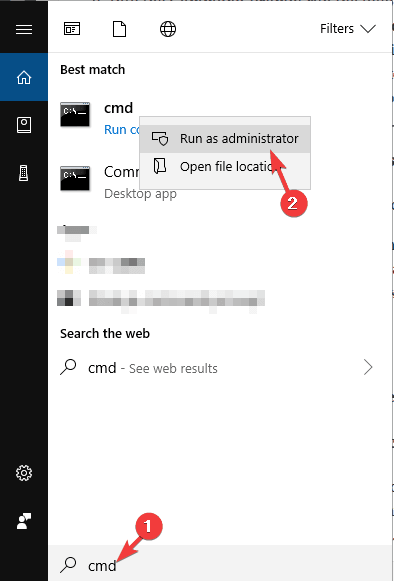
- Skriv nu kommandona separat genom att öppna kommandotolken och tryck på enter:
DISM /Online /Cleanup-Image /CheckHealth
DISM /Online /Cleanup-Image /ScanHealth
DISM /Online /Cleanup-Image /RestoreHealth
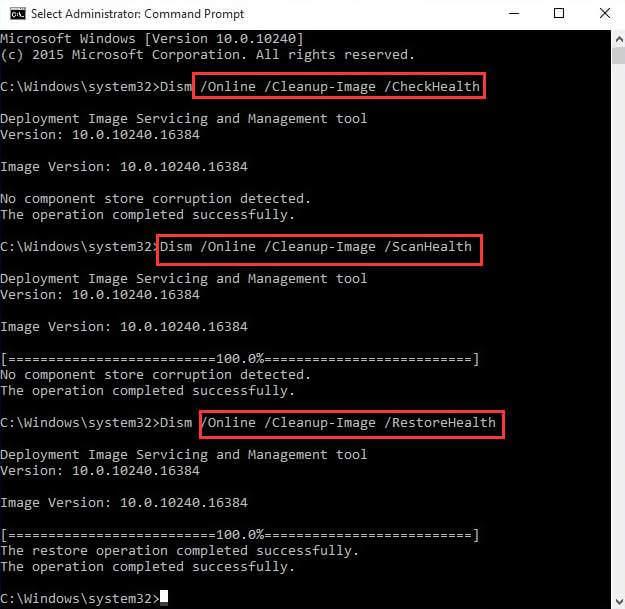
När kommandona är klara kommer alla skadade filer som orsakar felet 0x80070424 att repareras och du kan uppdatera din Windows ytterligare.
Lösning 4: Aktivera Windows Update Services.
Det finns få Windows Update-tjänster som Workstation, Background Intelligent Transfer-tjänster och Windows Update som kanske inte körs ordentligt.
Dessa är viktiga Windows-tjänster som ser till att Windows-uppdateringarna laddas ner och installeras säkert.
Om du upplever Windows Update-felet 0x80070424 måste du köra Windows Services-fönstren för att åtgärda problemet.
Följ stegen för att aktivera Windows Update Service:
- Tryck på Windows + R- tangenten för att öppna dialogrutan Kör.
- Typ tjänster. msc och klicka på OK
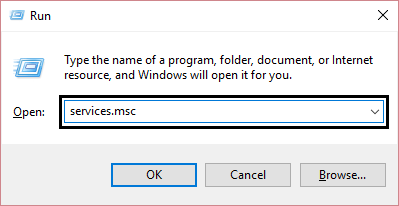
- I fönstren Tjänster hittar du Workstation, Background Intelligent Transfer-tjänster, Windows Update och dubbelklickar på dem en efter en.
- Se till att tjänsterna körs och är inställda på Automatisk.
- Om inte, ställ sedan in Starttyp till Automatisk för varje tjänst
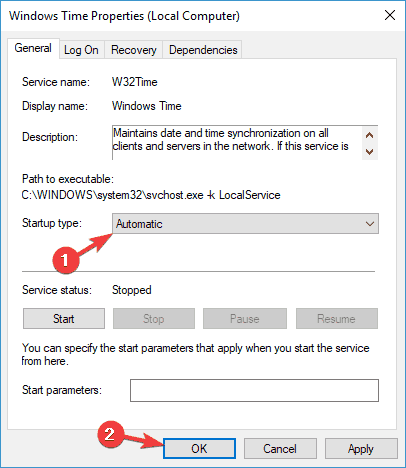
- Klicka på Apply och Start.
Starta om datorn och fortsätt sedan att uppdatera Windows.
Lösning 5: Registrera systemfilerna
Det finns viktiga systemfiler i Windows (.dll-filformat) som krävs för att ladda ner och installera Windows-uppdateringarna.
Om systemfilerna som inte är registrerade på din Windows, finns det chanser att Windows-uppdateringsfel 0x80070424 uppstår.
Följ stegen nedan för att registrera systemfilerna:
- Tryck på Windows + R- tangenten
- Skriv följande kommando i rutan Kör en efter en och klicka på OK:
regsvr32 Qmgr.dll /s

regsvr32 Qmgrprxy.dll /s
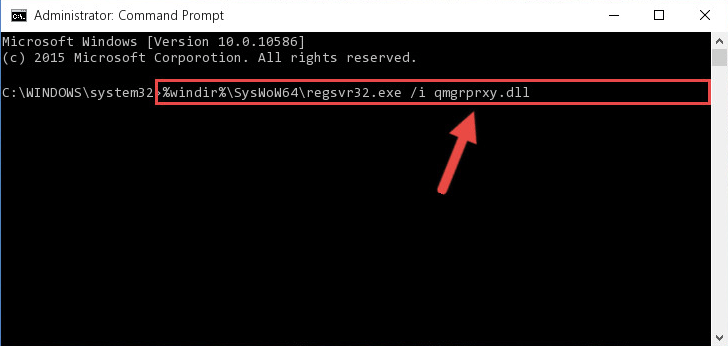
När du har kört kommandona startar du om datorn och uppdaterar Windows. Du kommer inte att möta Windows-brandväggsfel 0x80070424 efter att du har uppdaterat ditt Windows.
Lösning 6: Försök att återställa Windows Updates-komponenterna
En annan lösning för att lösa Windows Update-fel 0x80070424 är att manuellt återställa Windows Updates-komponenterna.
Följ stegen för att göra det:
- Tryck på Windows + X -tangenten för att öppna kommandotolken (admin)
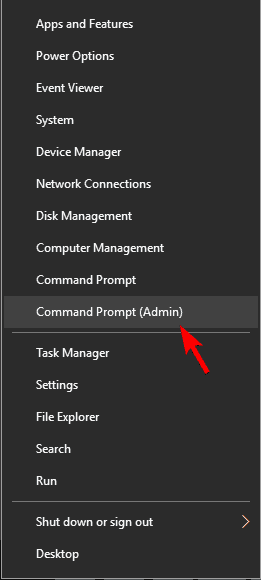
- Kör nu kommandona nedan och tryck enter efter varje kommando:
nätstopp wuauserv
nätstopp cryptSvc
nätstoppbitar
nätstopp msiserver
Ren C:\Windows\SoftwareDistribution SoftwareDistribution.old
Ren C:\Windows\System32\catroot2 Catroot2.old
nätstart wuauserv
nätstart cryptSvc
netto startbitar
nätstart msiserver
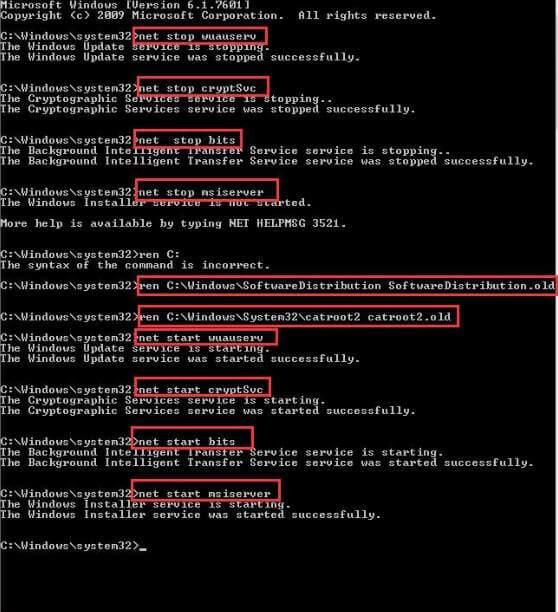
Efter att ha utfört dessa kommandon, se om felet 0x80070424 är löst eller inte.
Lösning 7: Systemåterställning
För att utföra systemåterställning i Windows först och främst måste du starta din dator och logga in som administratör.
Följ nu stegen för att fortsätta återställningsprocessen:
- Klicka på Start-knappen och välj sedan Alla program, Tillbehör, Systemverktyg och klicka sedan på Systemåterställning .
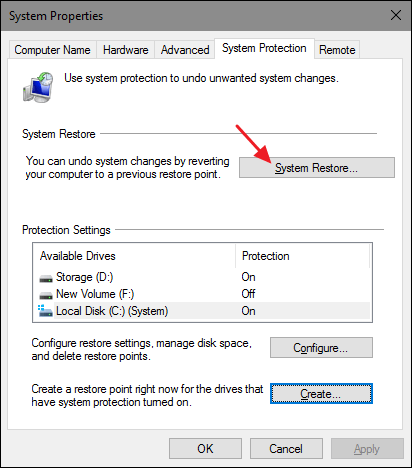
- I det nya fönstret måste användaren välja alternativet " Återställ min dator till en tidigare tidpunkt " och sedan klicka
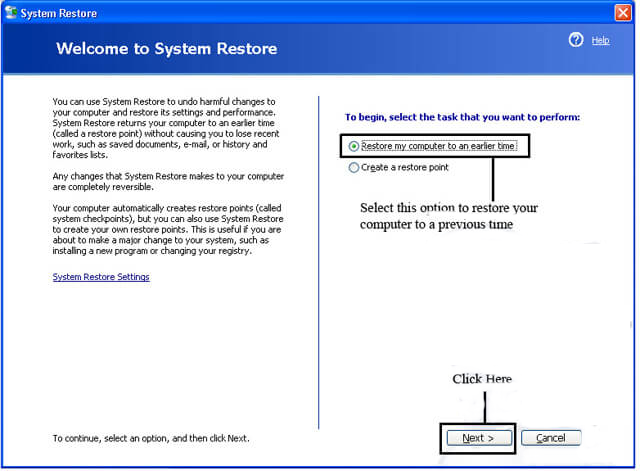
- Välj den senaste systemåterställningspunkten från listan "I den här listan, klicka på en återställningspunkt " och klicka sedan
- För bekräftelse måste användaren klicka på Nästa i bekräftelsefönstret.
- Efter alla processer, när återställningen är klar, starta om datorn.
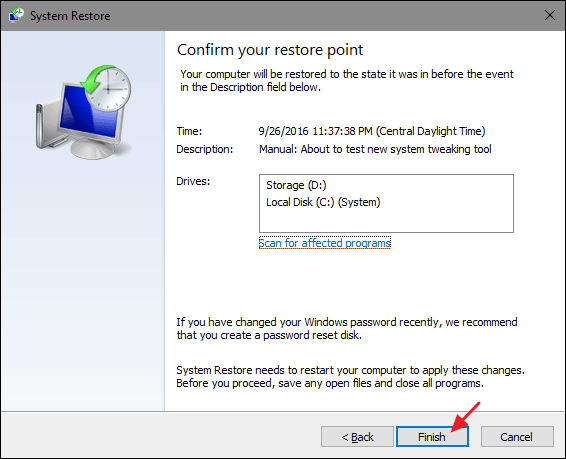
Nu när ditt system är återställt. Windows-brandväggsfel 0x80070424 kommer inte längre att existera.
Lösning 8: Använd Windows Repair Utility Tool
Detta verktyg skulle automatiskt diagnostisera och skannar , och hjälper även till att reparera, användarens PC med patentsökt teknologi som i allmänhet fixar användarregisterstrukturen i Windows-operativsystemet.
I allmänhet uppstår felmeddelande 0x80070424 eftersom tjänsterna "Windows-brandvägg" och " Basfiltreringsmotor" och "BITS" kanske inte är i körningsstadiet eller kanske inte är listade på tjänstsidan.
Användaren måste också först kontrollera att alla tre tjänsterna är listade på en given tjänstsida, och därför är alla tre i ett körningsskede eller inte. Användaren måste försöka få dem att köra.
När du startar tjänsten, om det kommer något felmeddelande eller om användaren inte kunde hitta tjänsten måste han/hon följa upp de givna stegen nedan:
- Först måste användaren klicka på start och sedan skriva Kör i sökfältet.
- Efter det klickar du på Kör-knappen, så kommer en körruta att dyka upp i det nedre vänstra hörnet
- Skriv Regedit i körrutan, efter det kommer ett registerredigeringsfönster att öppnas

- Nu måste användaren öppna den här följande sökvägen i registerredigeraren "HKEY_LOCAL_MACHINE\SYSTEM\CurrentControlSet\services\BFE"
- Högerklicka sedan på behörigheter
- Klicka på LÄGG TILL och skriv Alla och klicka på OK
- Efter det för att klicka på Alla
- Nedanför skulle de ha behörighet för användare
- Du måste tillåta full kontroll och klicka sedan på OK.
- Stäng nu registerredigeraren.
Bästa och enkla lösningen för att fixa fel 0x80070424
De manuella lösningarna kan vara ganska knepiga att utföra om du är en ny datoranvändare. Därför är här en enkel lösning för dig att utföra och lösa problemet.
Prova PC Repair Tool . Detta är ett avancerat användargränssnittsverktyg som löser alla Windows PC-problem och fel som DLL-fel, registerfel, uppdateringsfel, BSOD-fel och många andra.
Den reparerar också skadade, korrupta eller otillgängliga Windows-systemfiler och optimerar din dators prestanda.
Skaffa PC Repair Tool för att fixa fel 0x80070424
Slutsats
Nåväl, här avslutar jag min artikel.
Jag har försökt mitt bästa för att lista ner lösningarna som hjälper dig att fixa Windows-brandväggsfel 0x80070424 .
Lösningarna kommer att fungera om 0x80070424 -felet visas under uppdatering av Windows-systemet.
Ovannämnda lösningar kommer definitivt att fungera för att lösa felet, men om ingen fungerar, försök den enkla lösningen som tillhandahålls.
Jag hoppas att den här artikeln visar sig vara användbar för dig för att fixa ditt Windows-fel.

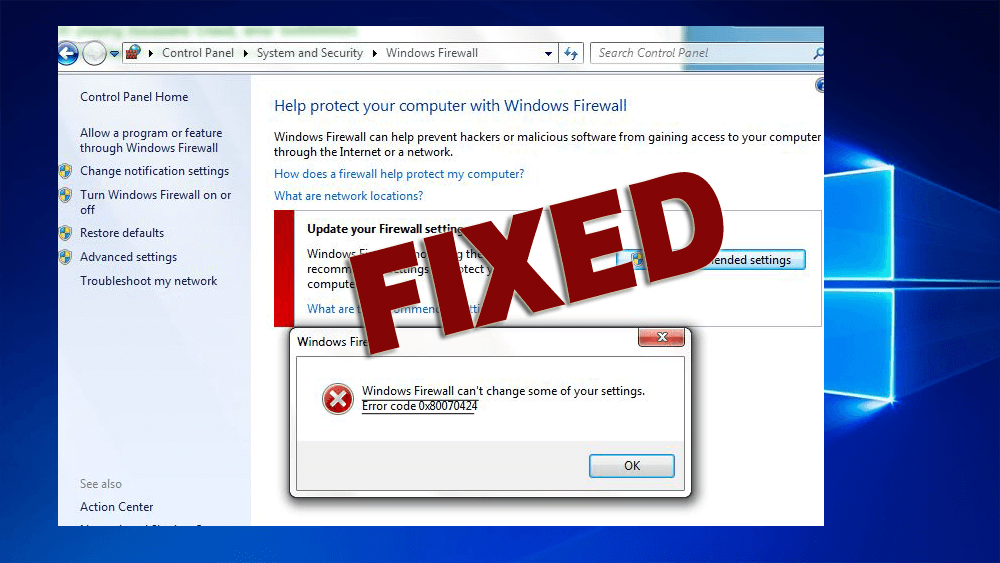
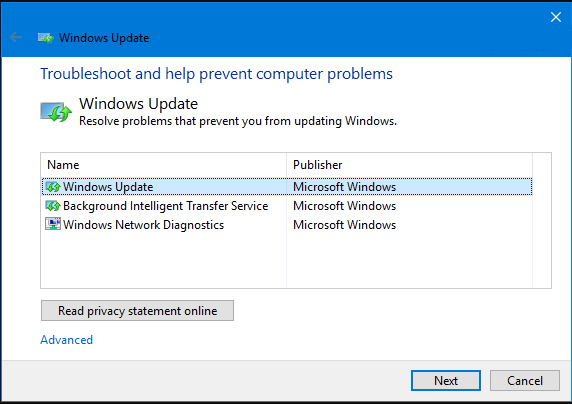
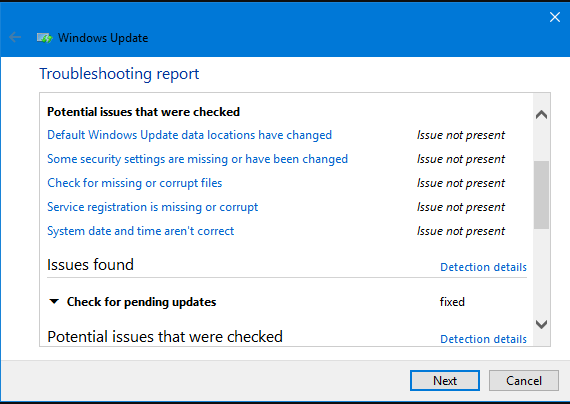
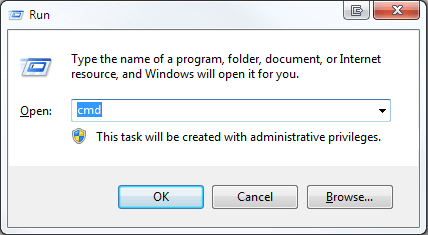
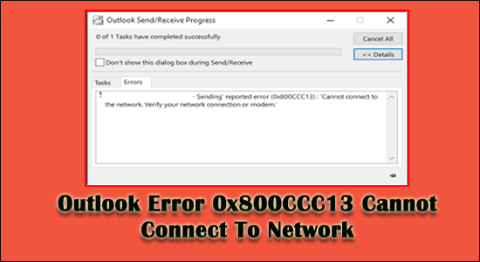
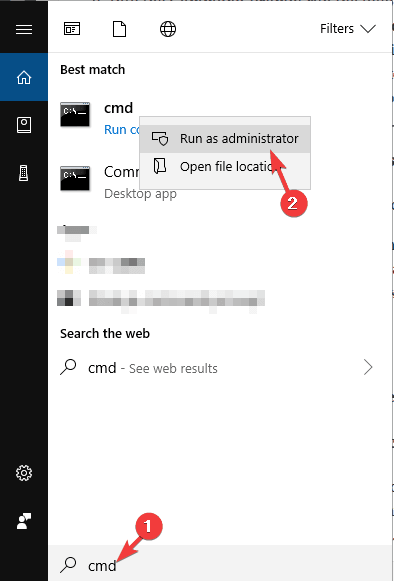
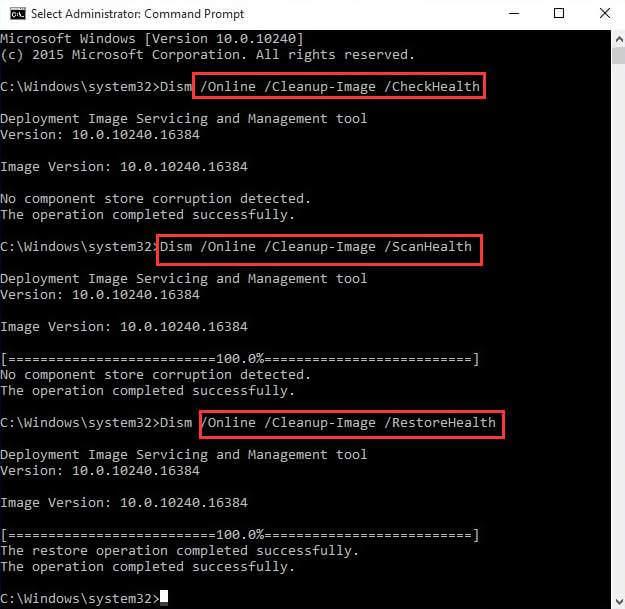
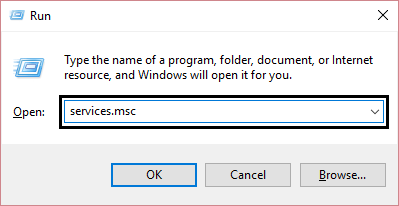
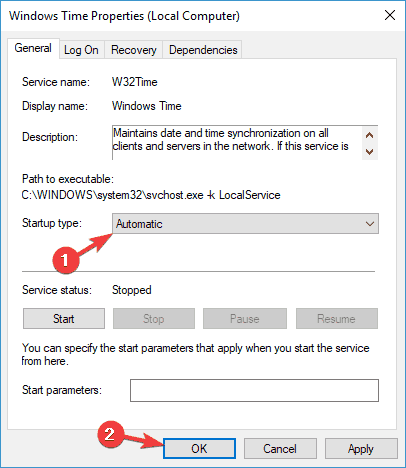

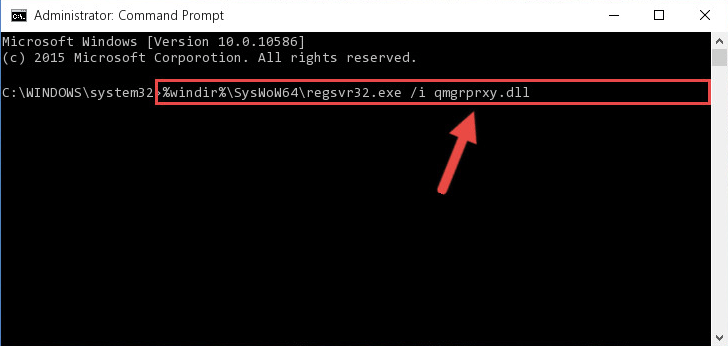
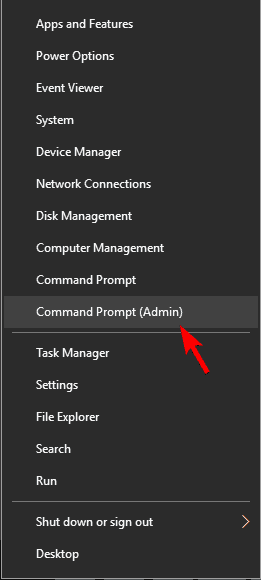
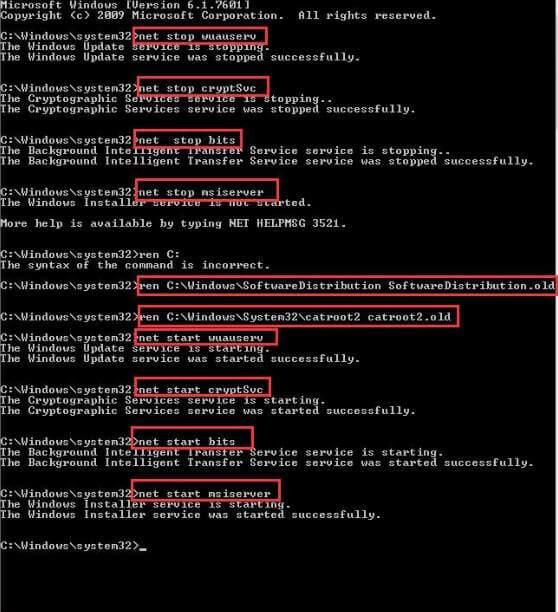
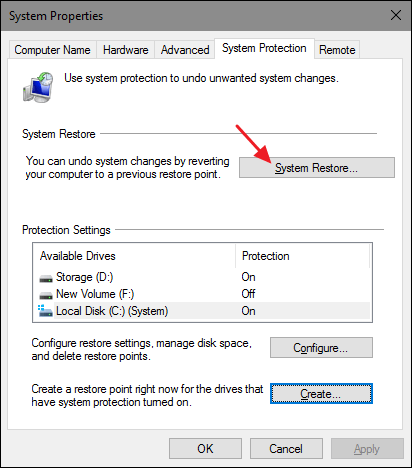
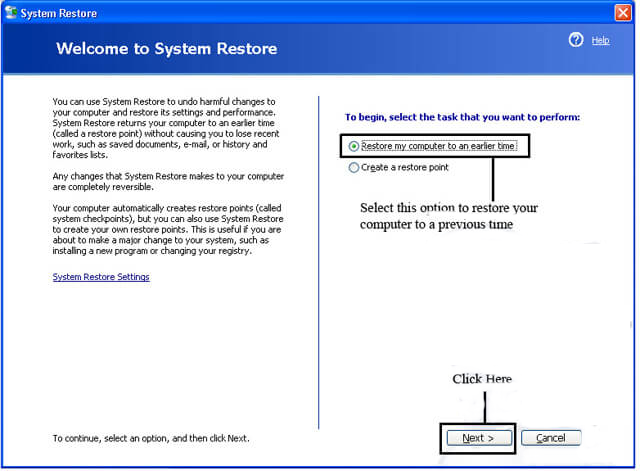
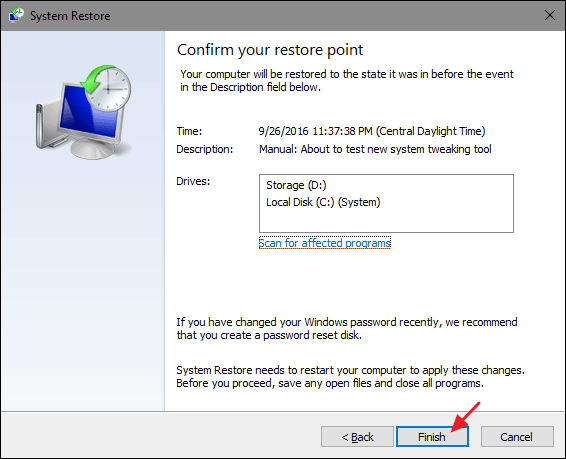




![[100% löst] Hur åtgärdar jag meddelandet Fel vid utskrift i Windows 10? [100% löst] Hur åtgärdar jag meddelandet Fel vid utskrift i Windows 10?](https://img2.luckytemplates.com/resources1/images2/image-9322-0408150406327.png)




![FIXAT: Skrivare i feltillstånd [HP, Canon, Epson, Zebra & Brother] FIXAT: Skrivare i feltillstånd [HP, Canon, Epson, Zebra & Brother]](https://img2.luckytemplates.com/resources1/images2/image-1874-0408150757336.png)